Чтобы обновить программу, для начала необходимо скачать обновления. Обновления находятся на этой страничке - http://www.gis.org.ua/download.htm
Они имеют такие названия, например:
gis6140.zip
gis6140_update.zip
gis6140client.zip
gis6140prof.zip
Рассмотрим, что означают эти
имена:
gis - означает, что данное обновление
является обновлением
программы GIS 6
6140 - характеризует номер версии
обновления - 6.1.4.0
Если больше ничего нет (например gis6120.zip),
то это обновление
относится к GIS 6 Standart
client - обновление для GIS 6
Client
prof - обновление для GIS 6
Professional
_update - означает, что включены некоторые
предыдущие версии (например gis6140_update.zip -
включены версии с 6.1.1.7 по 6.1.4.0)
Если Вы пользуетесь версией Professional, то
Вам вовсе не обязательно скачивать и
обновлять версию Client и Standart. Кстати,
последняя уже не будет выходить, поэтому
те, кто пользуются Standart, должны перейти на
Professional.
Прежде чем начать скачивать обновления,
посмотрите какая версия GIS 6
установлена у Вас в данный момент,
какие обновления у Вас уже установлены. Многие спрашивают: "А как
проверить какая у меня сейчас версия?". Да очень просто! Запустите программу и
посмотрите на заголовок окна, там будет
что-то наподобие "Геодезическая
Информационная система х.х.х.х Professional - [Земельные
участки]". Вот номер x.x.x.x - это и есть
номер текущей версии.
Все архивы надо скачивать по
порядку со следующего номера Вашей
текущей версии. Исключением являются
случаи, когда есть версия с приставкой
"_update".
Пример №1:
У Вас сейчас версия программы 6.1.4.0, на
сайте выставлена последняя версия - 6.1.4.3.
Вы планируете обновить всё "Standart, Professional,
Client". Значит качать нужно такие архивы:
gis6141.zip
gis6141client.zip
gis6141prof.zip
gis6142.zip
gis6142client.zip
gis6142prof.zip
gis6143.zip
gis6143client.zip
gis6143prof.zip
Пример №2:
У Вас версия программы 6.1.4.0, а на сайте
вышла новая 6.1.4.3. А также там уже есть
архив с приставкой "_update", то качать
нужно такие архивы:
gis6143_update.zip
gis6143.zip
gis6143client.zip
gis6143prof.zip
Чтобы скачать обновление,
нажмите на ссылке в последнем столбце
таблицы (рядом с ключиком).
Появится окошко с запросом имени и пароля.
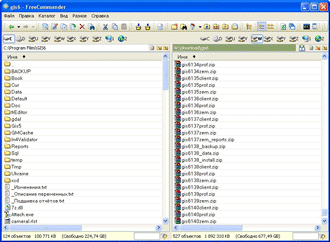 Когда Вы покупали программу или платили за поддержку, Вам присылали вкладыш с логином и паролем. Отыщите его и введите в это окно. Вводите осторожно, чтобы не
допускать ошибок! Когда введены правильный логин и пароль, появиться окно с запросом пути сохранения файла. Введите нужное месторасположение и дождитесь,
пока файл загрузится из интернета
Когда Вы покупали программу или платили за поддержку, Вам присылали вкладыш с логином и паролем. Отыщите его и введите в это окно. Вводите осторожно, чтобы не
допускать ошибок! Когда введены правильный логин и пароль, появиться окно с запросом пути сохранения файла. Введите нужное месторасположение и дождитесь,
пока файл загрузится из интернета
После того, как Вы загрузили файлы Вам необходимо:
1. Закрыть программу ГИС, она не должна быть запущена!
2. Распаковать загруженные файлы обновления в папку с программой ГИС6 (по умолчанию - C:\Program Files\Gis6)
Для этого у Вас стоит архиватор WinRar, щёлкаете по архиву (он отображается в виде стопки книжечек), нажимаете правую кнопку мышки и выбираете "Извлечь файлы..." или "WinRar", а потом "Извлечь файлы...".
Появится окно "Путь и параметры извлечения", с правой стороны, в дереве каталогов, выбираете папку с программой ГИС6 или вводите путь к ней (по умолчанию - C:\Program Files\Gis6) и нажимаете кнопку ОК.
Если программа
скажет, что такие файлы уже есть (а она
обязательно так должна сказать) и спросит
заменить ли их, то нажимаете кнопку "Да"
или "Да для всех".
Имейте ввиду, что распаковывать надо
именно в порядке следования версий, а не
иначе! Например: 6.1.4.0, 6.1.4.1, 6.1.4.2. В
противном случае распаковав не в том
порядке или пропустив какие-то версии,
программа может начать работать с
ошибками или вообще может перестать
запускаться.
Если Вы скачивали промежуточную
версию (такие версии могут выставляться
хоть каждый день, ссылки на сайте на них
ещё нет, но скачать уже можно), то
обязательно, при обновлении, скачайте и
текущую версию, чтобы быть уверенным, что
никакие изменения не пропущены!
И последнее.
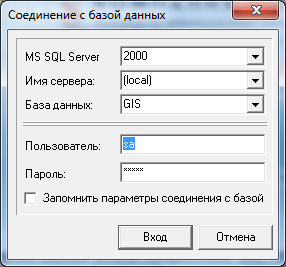 После обновления файлов, идёт операция обновления базы данных - это очень важный этап, но он делается автоматически при запуске программы. Именно поэтому нужно
после обновления первый раз запустить программу с именем администратора sa.
После обновления файлов, идёт операция обновления базы данных - это очень важный этап, но он делается автоматически при запуске программы. Именно поэтому нужно
после обновления первый раз запустить программу с именем администратора sa.
Совет.
Если Вы всё-таки совершили какие-то ошибки
с обновлениями или сомневаетесь, можно
обновить программу заново с нуля.